这篇文章主要介绍“怎么把IDEA中的项目提交到GitHub中”,在日常操作中,相信很多人在怎么把IDEA中的项目提交到GitHub中问题上存在疑惑,小编查阅了各式资料,整理出简单好用的操作方法,希望对大家解答”怎么把IDEA中的项目提交到GitHub中”的疑惑有所帮助!接下来,请跟着小编一起来学习吧!
一. 配置GitHub账户
从选项卡中找到 File >> Settings >> Git 即可找到相应的版本控制工具,这里小喵使用的是GitHub.

初次使用不可避免,都得创建GitHub账户信息,点击 Add account 添加账户信息 ,在弹框中输入GitHub的用户名和密码 进行 log in 登录.
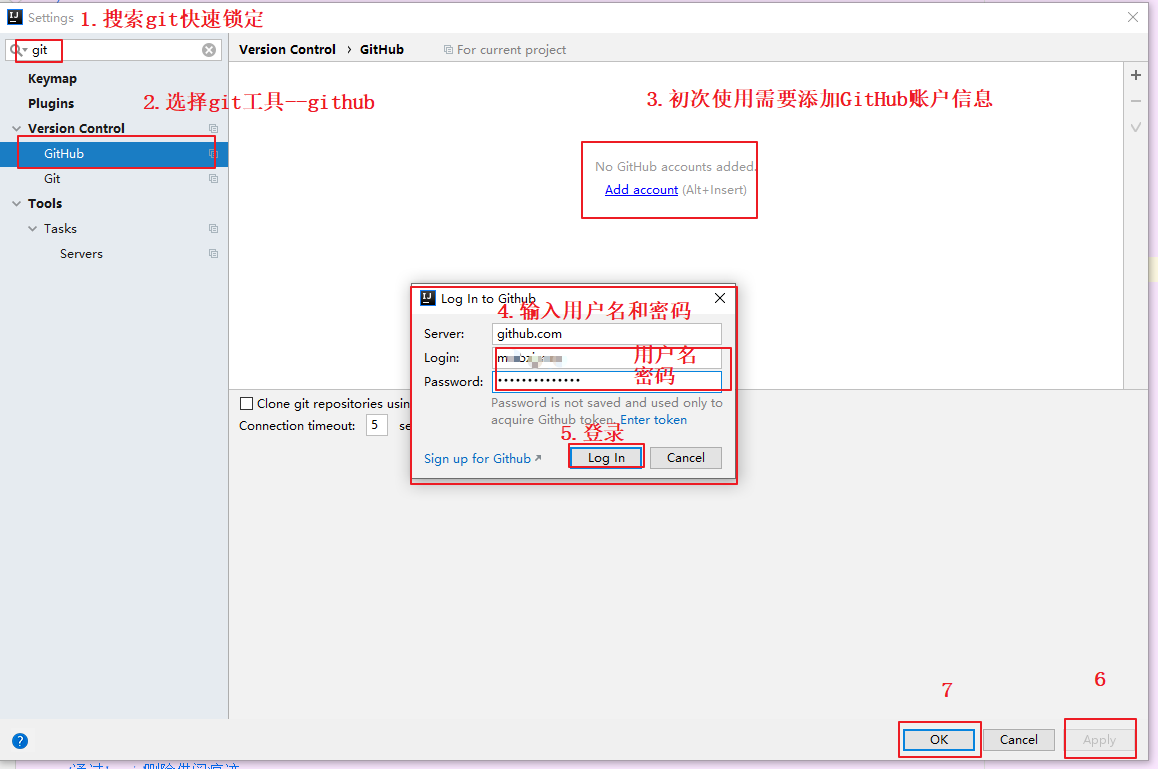
连接成功后将会多出一个你的GitHub账户信息.
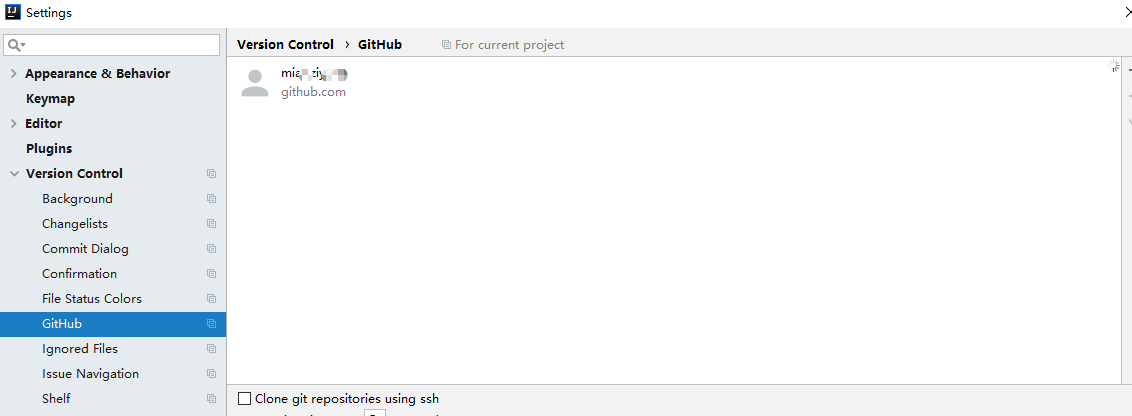
二 . 提交项目
上面我们说的是配置环境,下面才是我们的上传到GitHub仓库中哦!
方式一 :
在选项卡找到 VCS >> Input into Version Control >> Share Project on GitHub
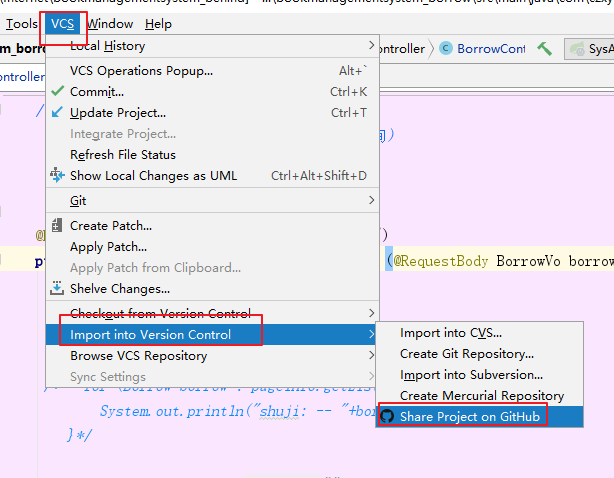
一般默认即可, 仓库名默认与项目名是保持一致的.
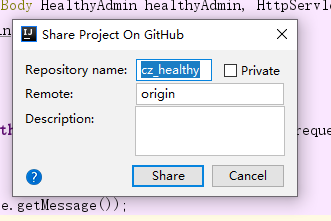
接下来是选择添加文件到版本库中,然后初始化提交,默认贴心的已经帮我们把当前项目中所有文件选择上了

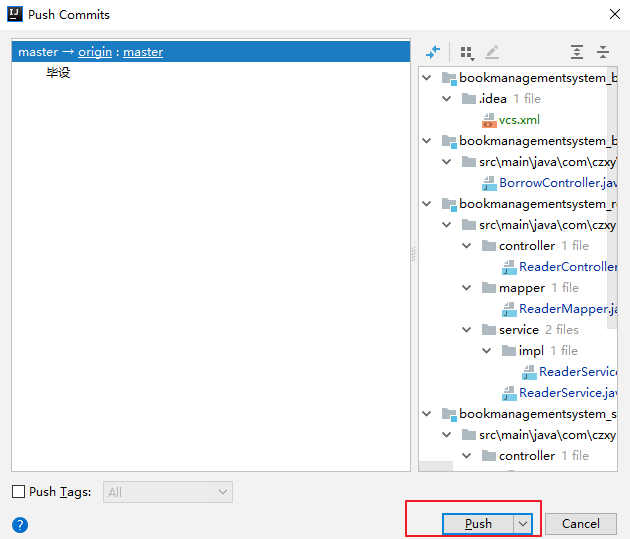
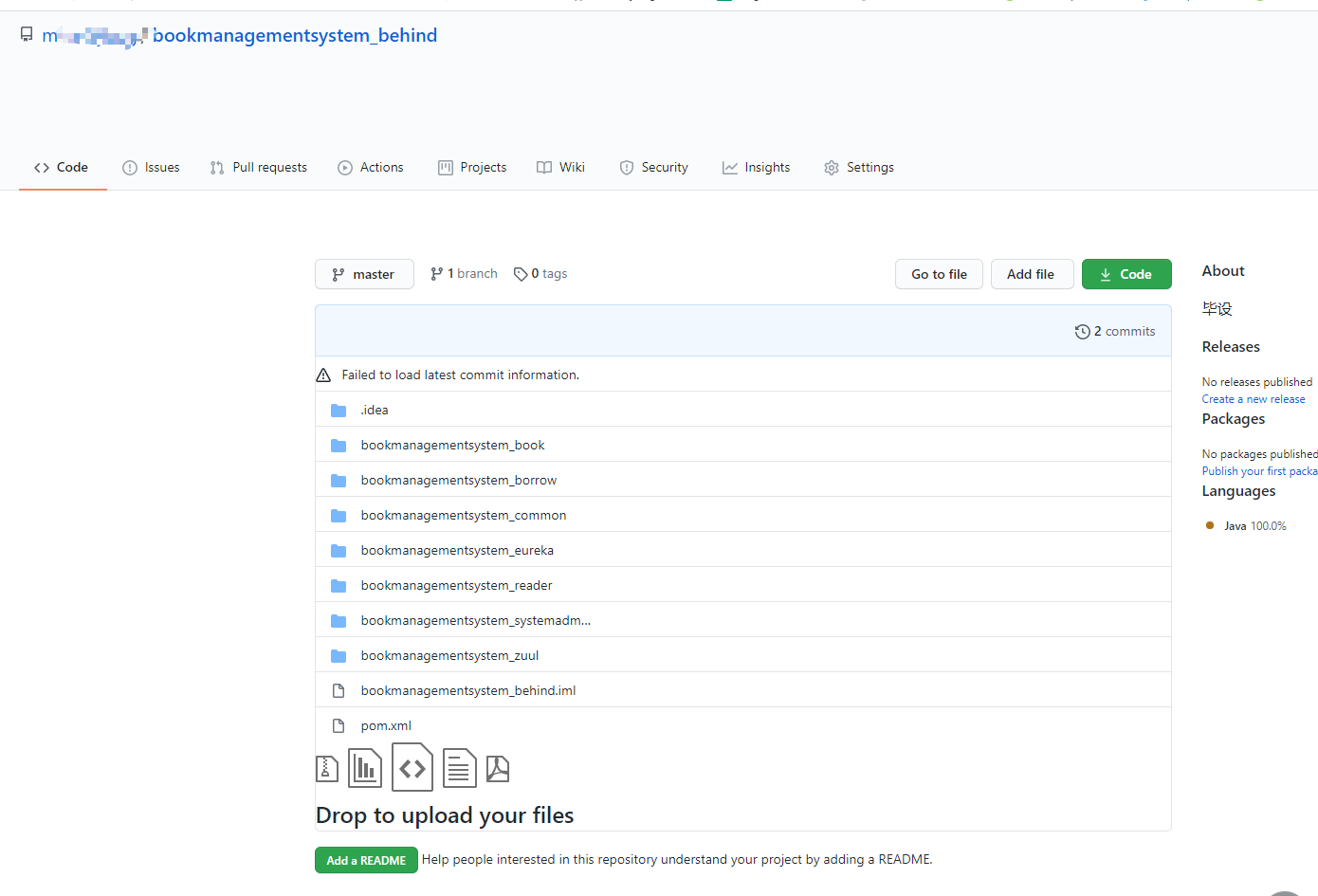
方式二 :
方式二种增加了一个 名为 .gitignore 的忽略文件,用来忽略一些在开发中不必要提交到服务器上的文件 比如 *.iml 等
首先,
我们来说一下 .gitgnore 文件的位置,该文件是放在父项目的根目录下的
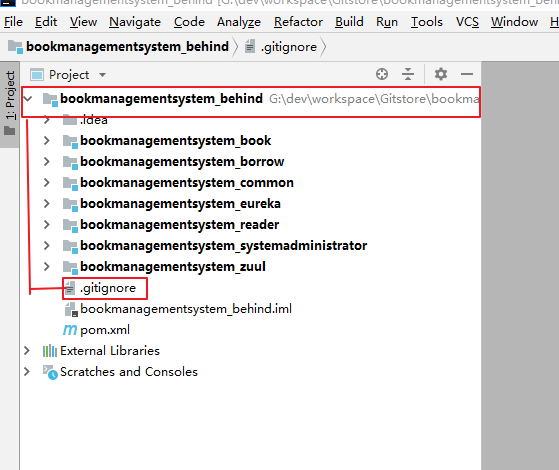
那么下面我们来说一下文件怎么用
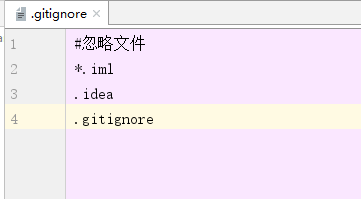
*代表的是任意, *.iml指的是 任意 以.iml为扩展名的文件都会被忽略不提交到Git服务器上
当然了,我们也可以看到,我们可以指定哪个文件不提交给服务器,那么也会不提交的
现在,我们先在项目里面创建一个不会背忽略的文件 测试.txt,我们提交一下看看是否可以提交成功呢?
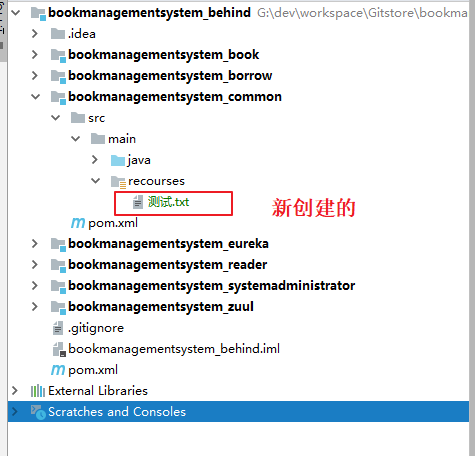
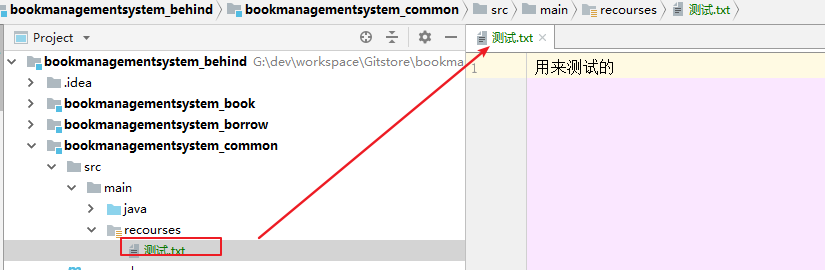
这是我们的测试.txt 里面的内容,我们交要把它上传到GitHub中
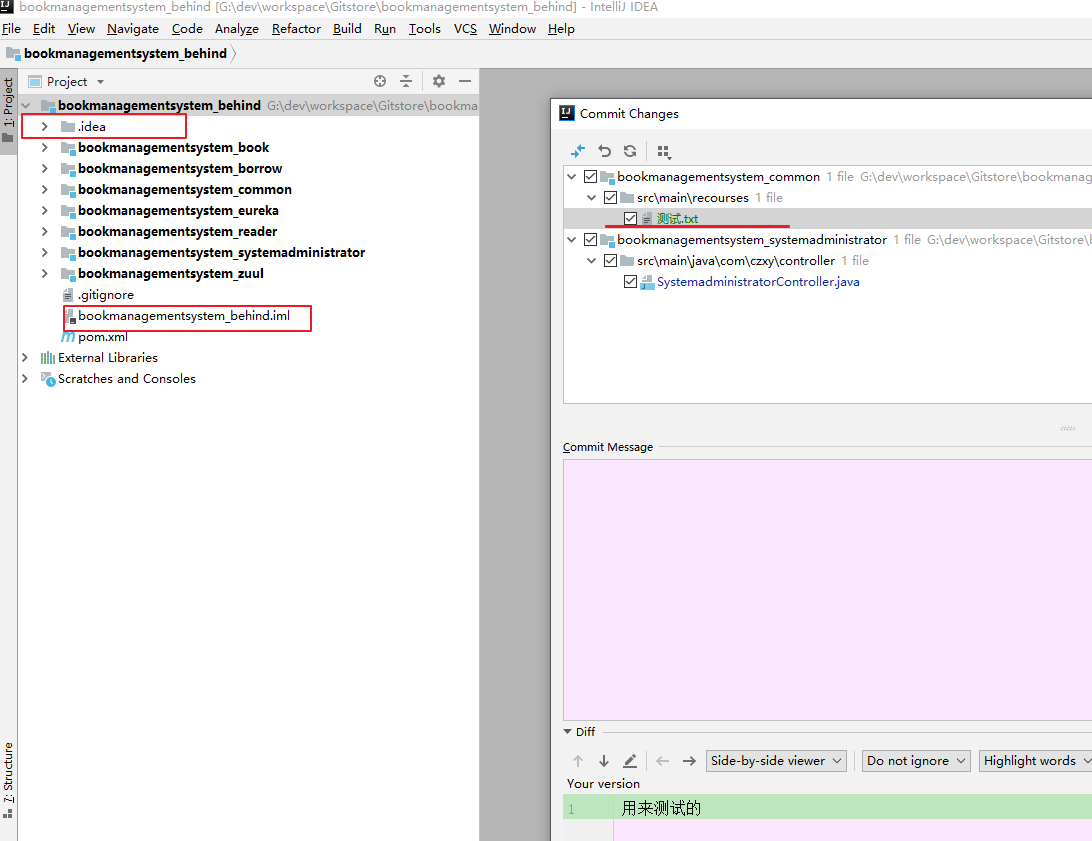
我们可以看到,在我们上传项目的时候,没有显示忽略文件里面的内容,那就说明我们的忽略文件是起到作用了.
而因为我们添加了一个 测试.txt文件,这是原项目中没有的文件,所有该文件会被选中
下面我们选择 Commit and Push 按钮即可完成 提交并上传.
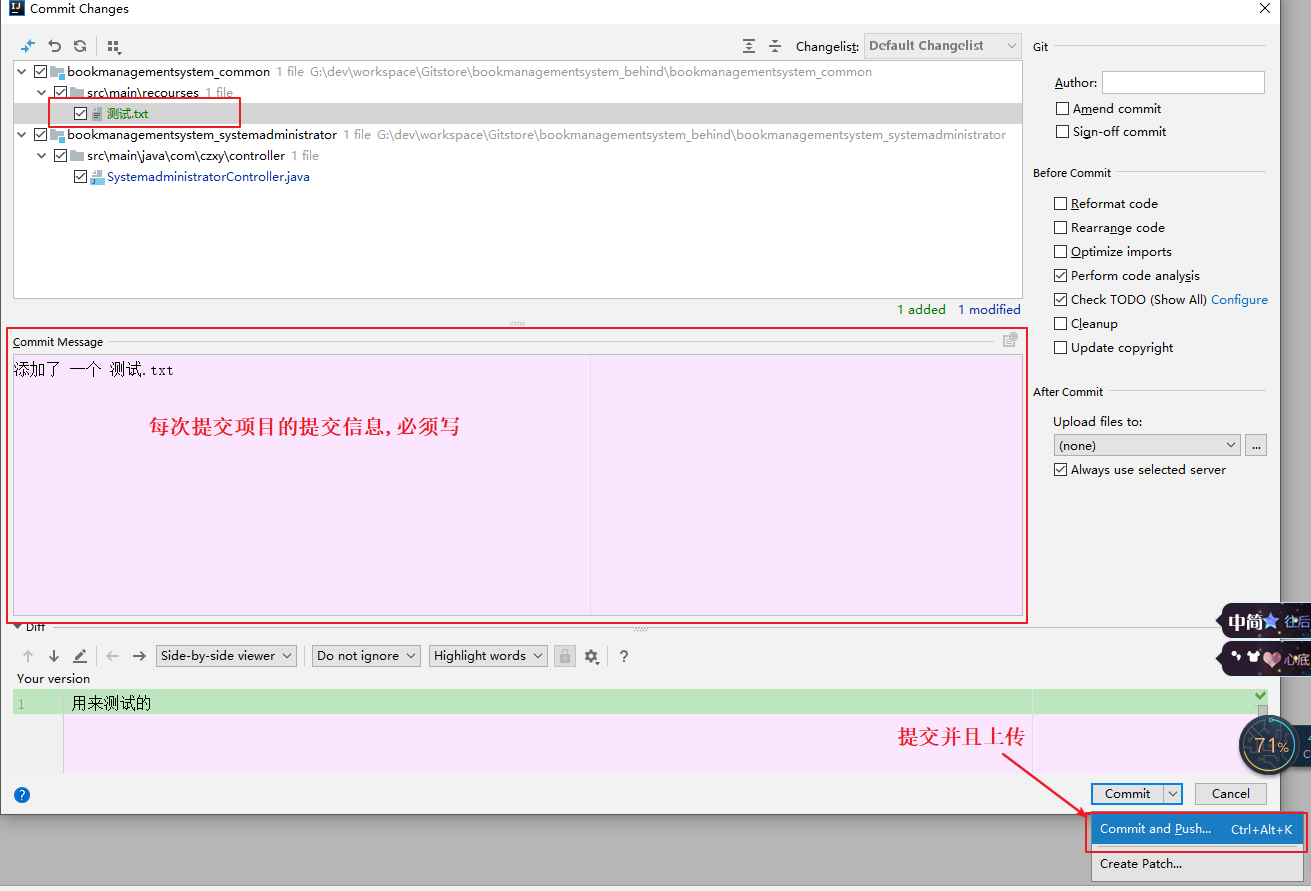
点击 Commit and Push 按钮后会出现以下弹框 ,继续点击 Commit and Push 即可.
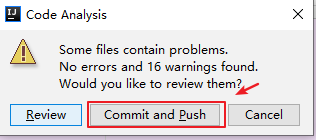
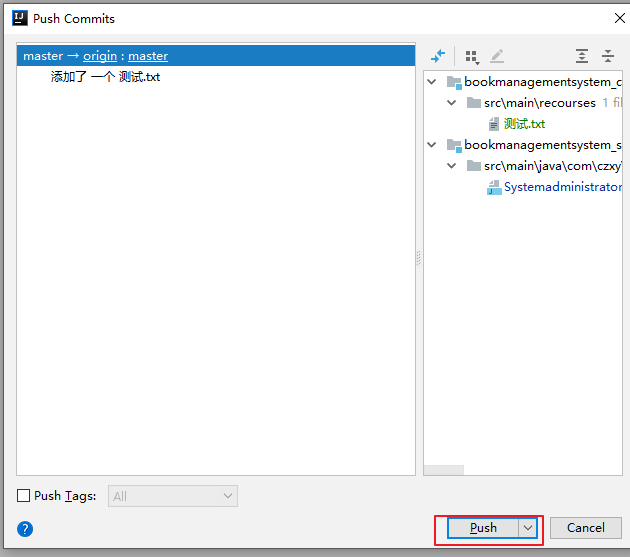
这里会让你确定一下,你修改的地方,点击 Push 即可.

下面将会进行 Push 中 当好了的话 我们即可访问GitHub 中 仓库的情况.
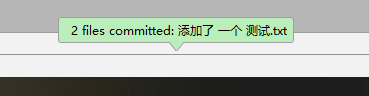
已完成上传,我们去GitHub 上面查看一下
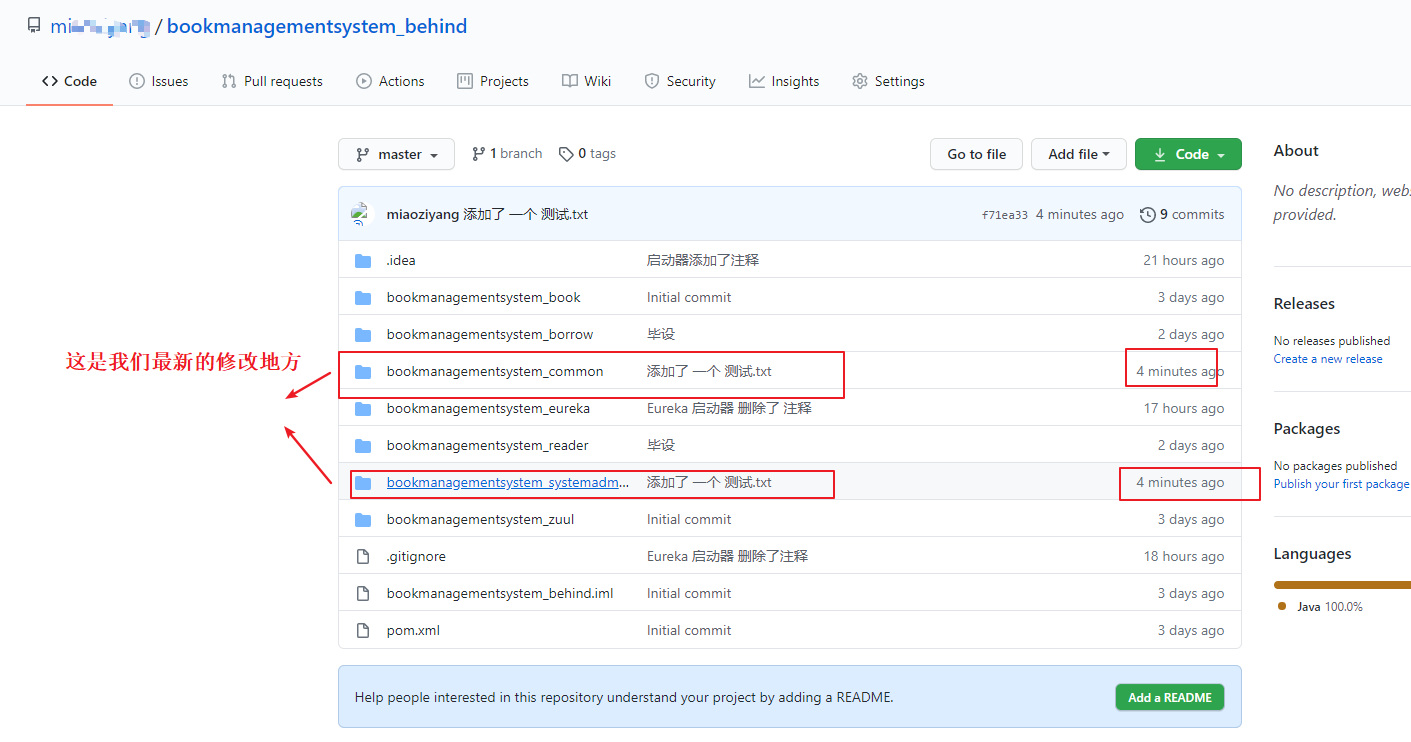
现在我们查看一下我们的测试.txt是否存在
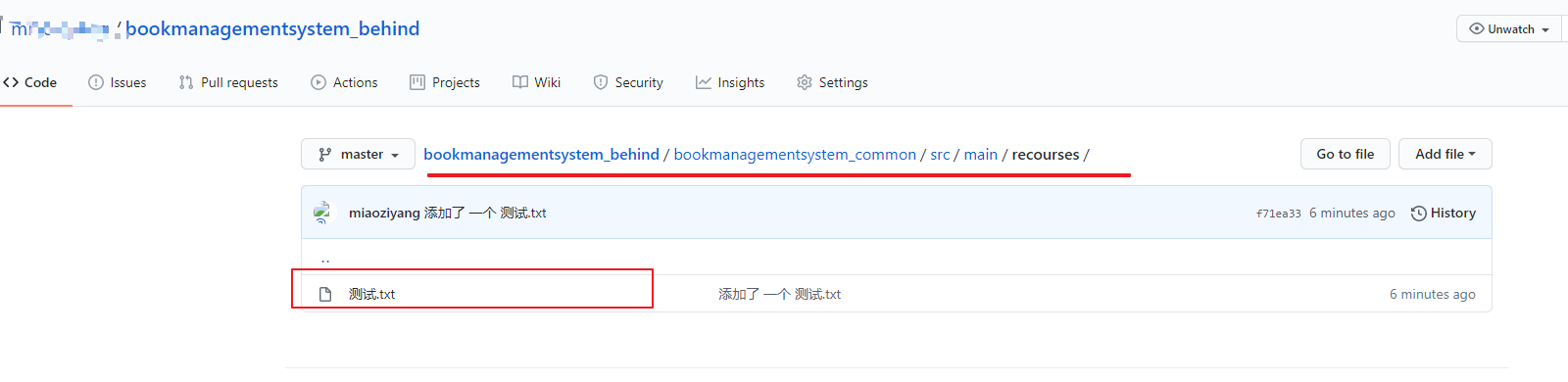
可以查看到我们的测试.txt文件确实存在,说明我们的项目提交成功了.
到此,关于“怎么把IDEA中的项目提交到GitHub中”的学习就结束了,希望能够解决大家的疑惑。理论与实践的搭配能更好的帮助大家学习,快去试试吧!若想继续学习更多相关知识,请继续关注亿速云网站,小编会继续努力为大家带来更多实用的文章!
亿速云「云服务器」,即开即用、新一代英特尔至强铂金CPU、三副本存储NVMe SSD云盘,价格低至29元/月。点击查看>>
免责声明:本站发布的内容(图片、视频和文字)以原创、转载和分享为主,文章观点不代表本网站立场,如果涉及侵权请联系站长邮箱:is@yisu.com进行举报,并提供相关证据,一经查实,将立刻删除涉嫌侵权内容。
原文链接:https://my.oschina.net/u/4232197/blog/4483556